Mängi oma juhtelementidega oma videote ja näed, kuidas saad efektiivselt muuta esitamise positsiooni. Selles juhendis õpid, kuidas saate kasutada currentTime-parameetrit Reactis video asukoha juhtimiseks. Fookus on vahemiku lülitil, mis võimaldab lihtsa kasutajaliidese abil navigeerida erinevate video ajahetkede vahel. Andke meile otse minna!
Olulisemad järeldused
- Video elemendi currentTime parameeter juhib esituspositsiooni.
- Vahemiku lüliti abil saab luua visuaalse ja interaktiivse video positsiooni juhtimise.
- Täpsema kontrolli saamiseks video positsiooni üle peaksid kasutama protsentuaalset esitamise oleku ja video kestvuse vahelist suhet.
- Sündmused nagu onTimeUpdate on olulised kasutajaliidese dünaamiliseks värskendamiseks.
Juhiseid samm-sammult
Samm 1: Vahemiku lüliti seadistamine
Alusta vahemiku lüliti rakendamisega. See lüliti võimaldab teil juhtida video positsiooni. Kopeeri oma lüliti põhi ja muuda minimaalseid ja maksimaalseid atribuute vastavalt video pikkusele.
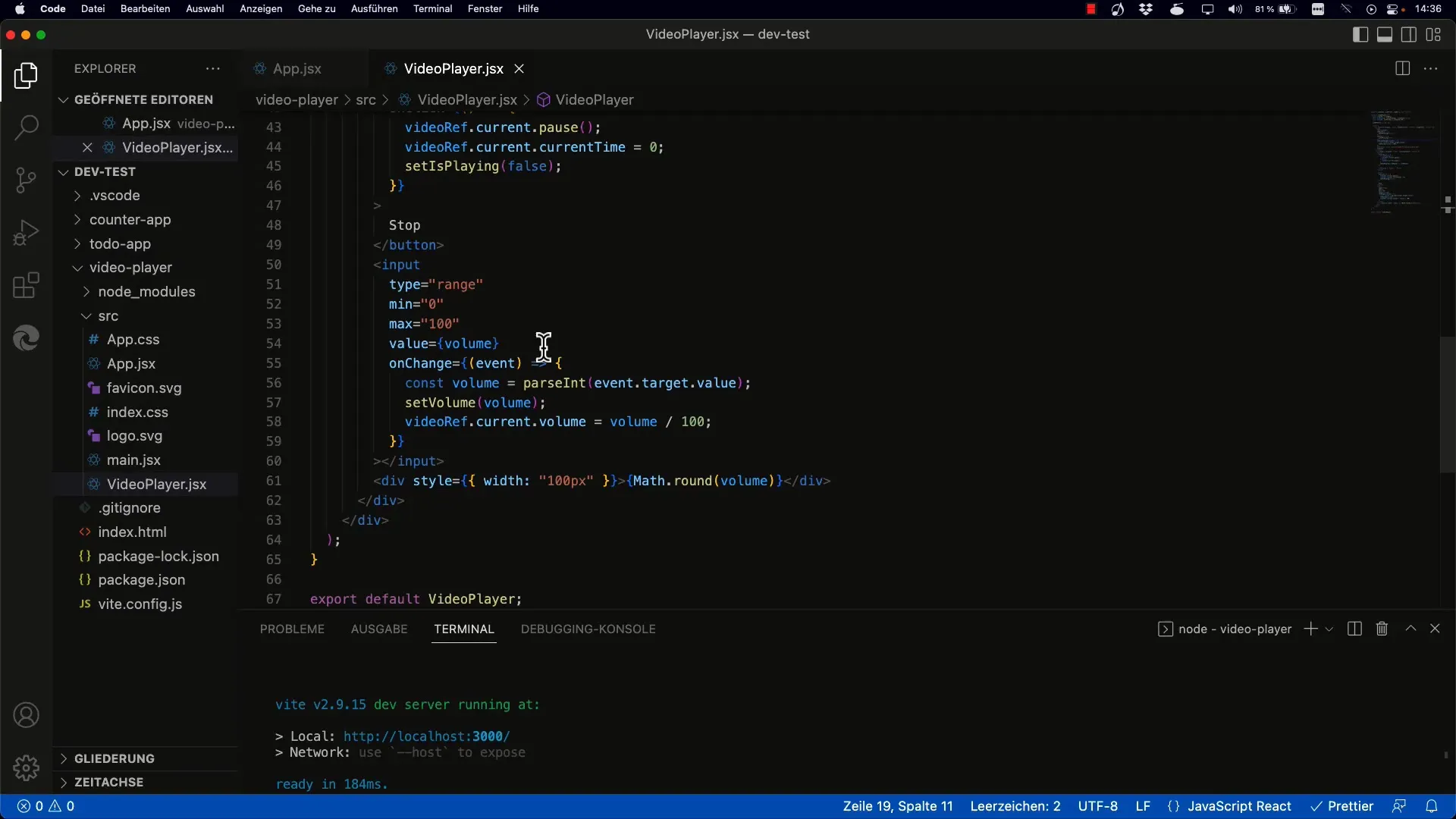
Samm 2: Määrake currentTime
currentTime atribuut salvestab video hetke esituspositsiooni sekundites. See on võti, et kontrollida, kus videos sa just oled. Seadke algväärtus nii, et esituspositsioon oleks video alguses.
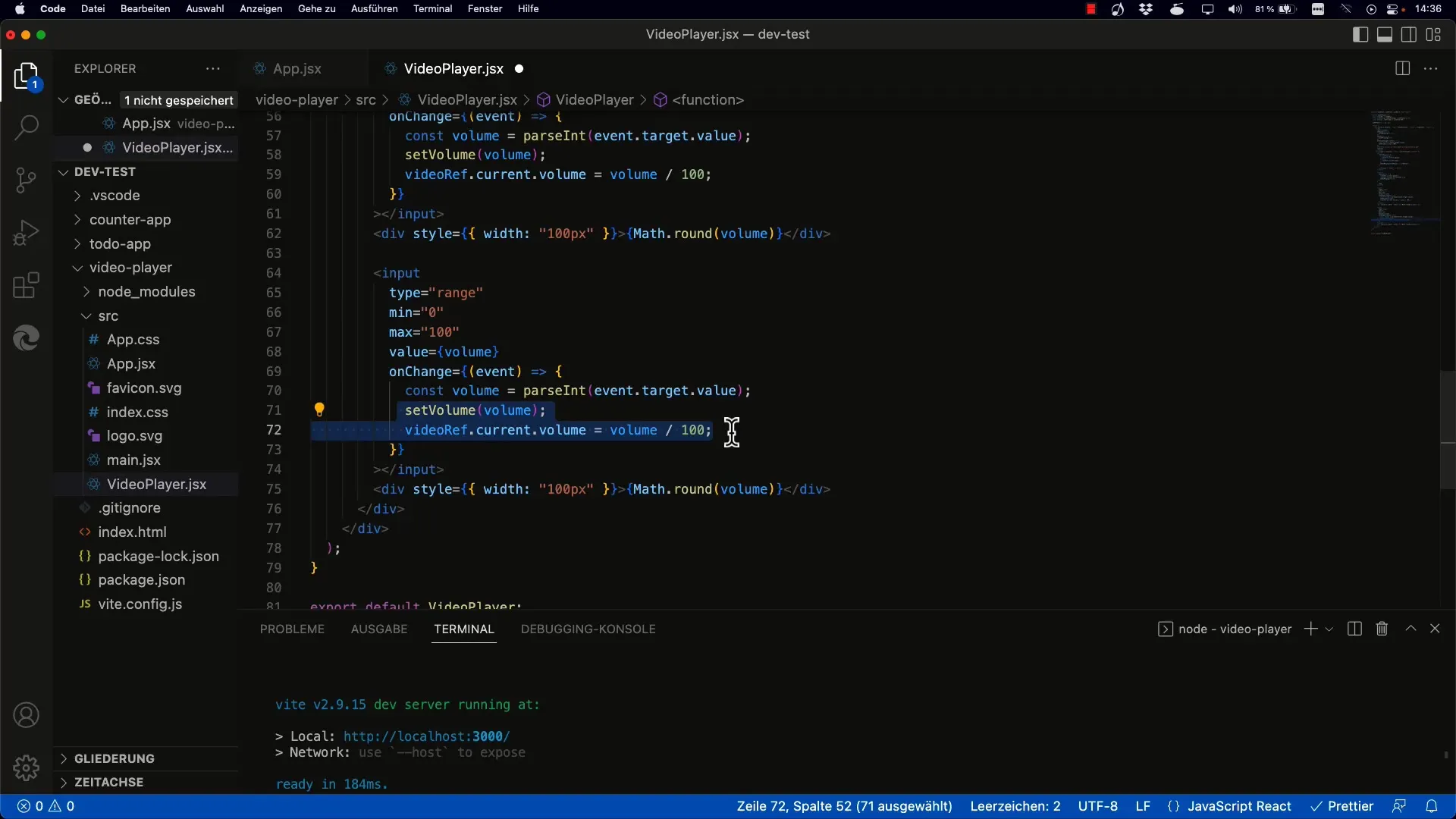
Samm 3: Loo olek videopositsiooni jaoks
Peate looma uue oleku videopositsiooni jaoks. Meie juhul võite selle lihtsalt nimetada positsiooniks, algväärtus on 0. See esindab video algust, seega 0% esitamist.
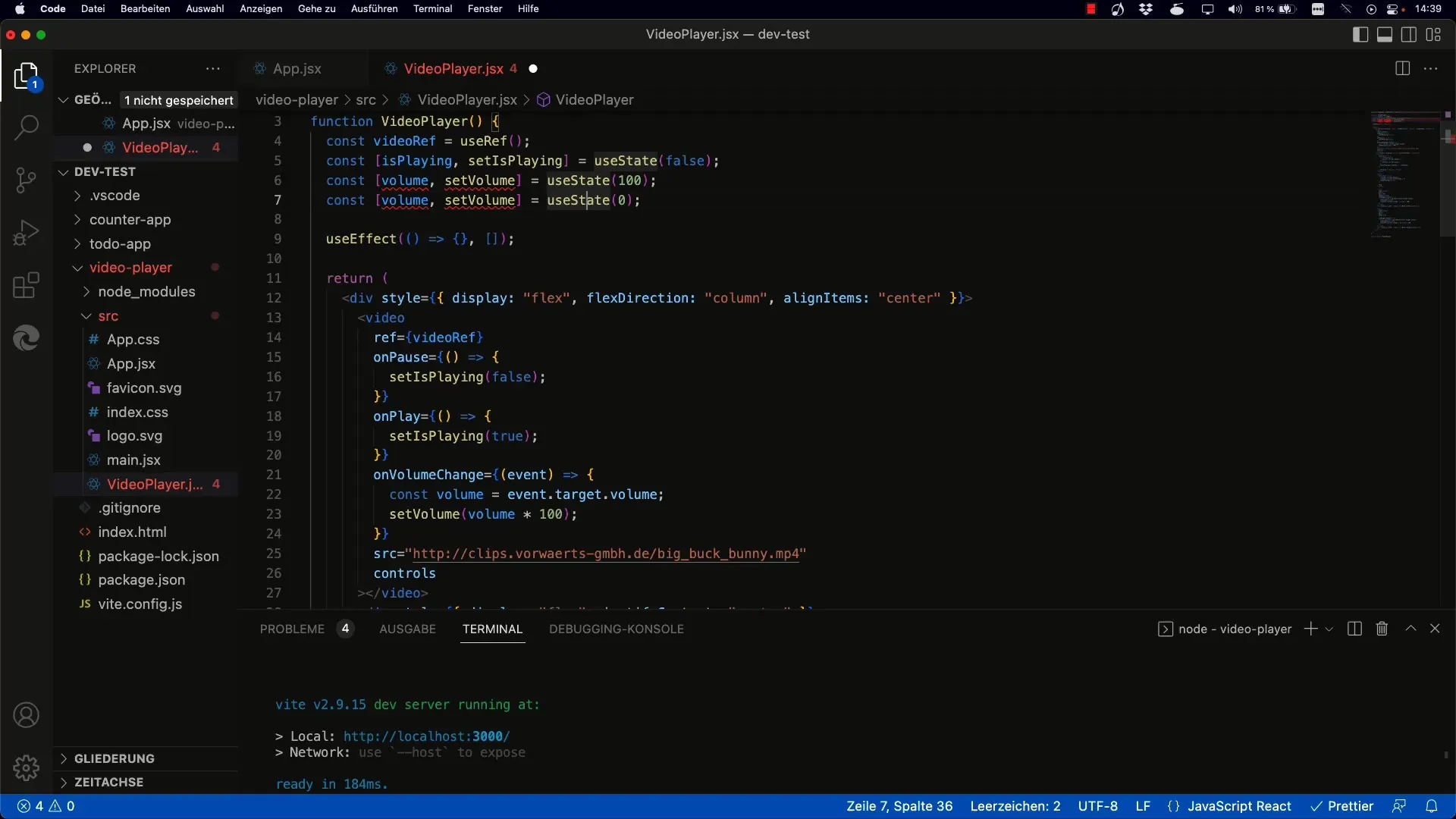
Samm 4: Lüliti positsiooni värskendamine
Uue olekuga on oluline tegelikult värskendada lüliti väärtust, sõltuvalt positsioonist videos. Määrake lüliti väärtus nii, et see jääks kooskõlla praeguse positsiooniga.
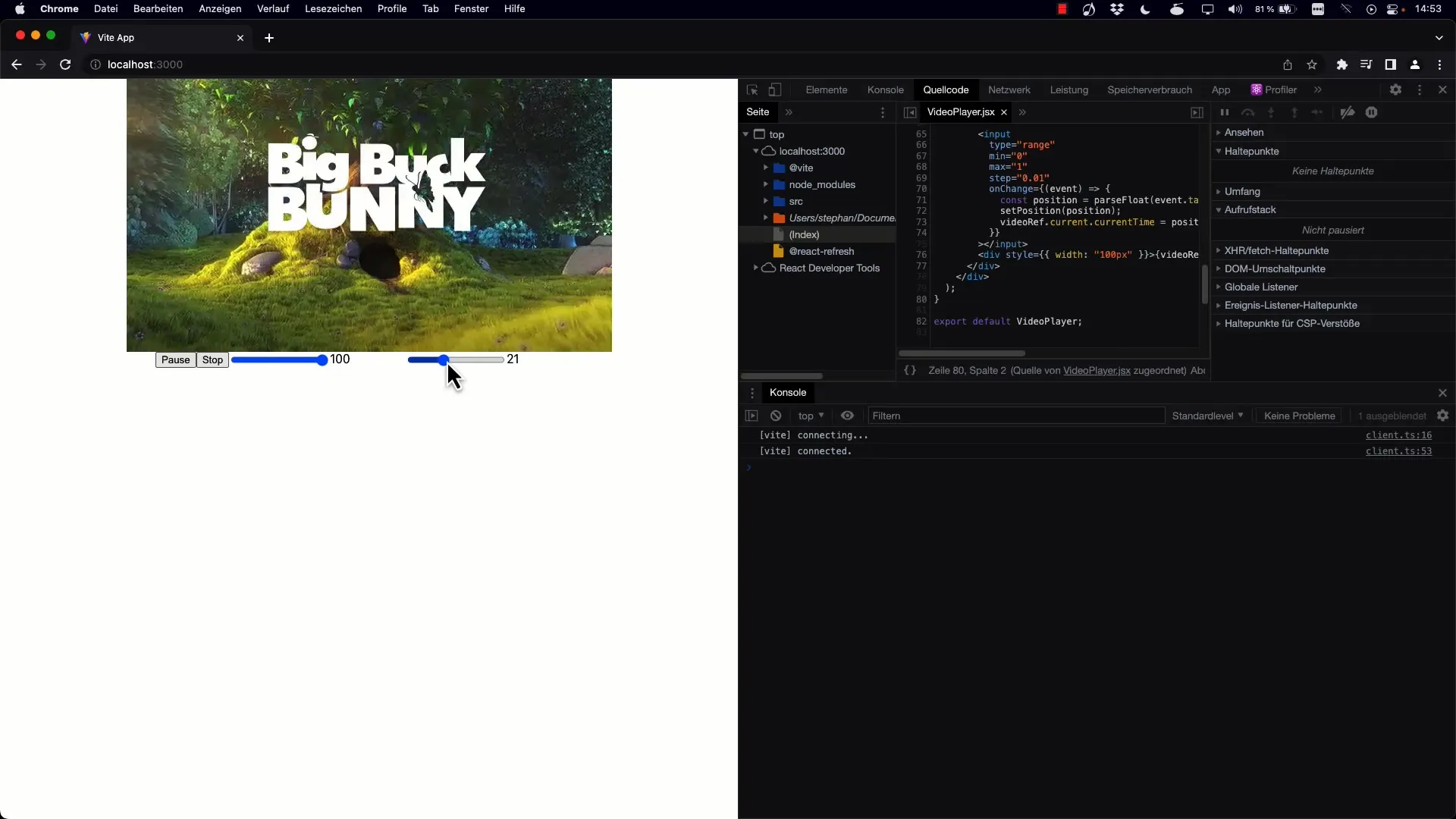
Samm 5: Kestuse rakendamine
Teabe saamiseks selle kohta, kui palju protsenti videost on juba mängitud, peate kogu video kestuse kätte saama. Seda saab teha videoelemendi duration atribuudi abil. Korrutage aktuaalne positsioon video kogukestusega.
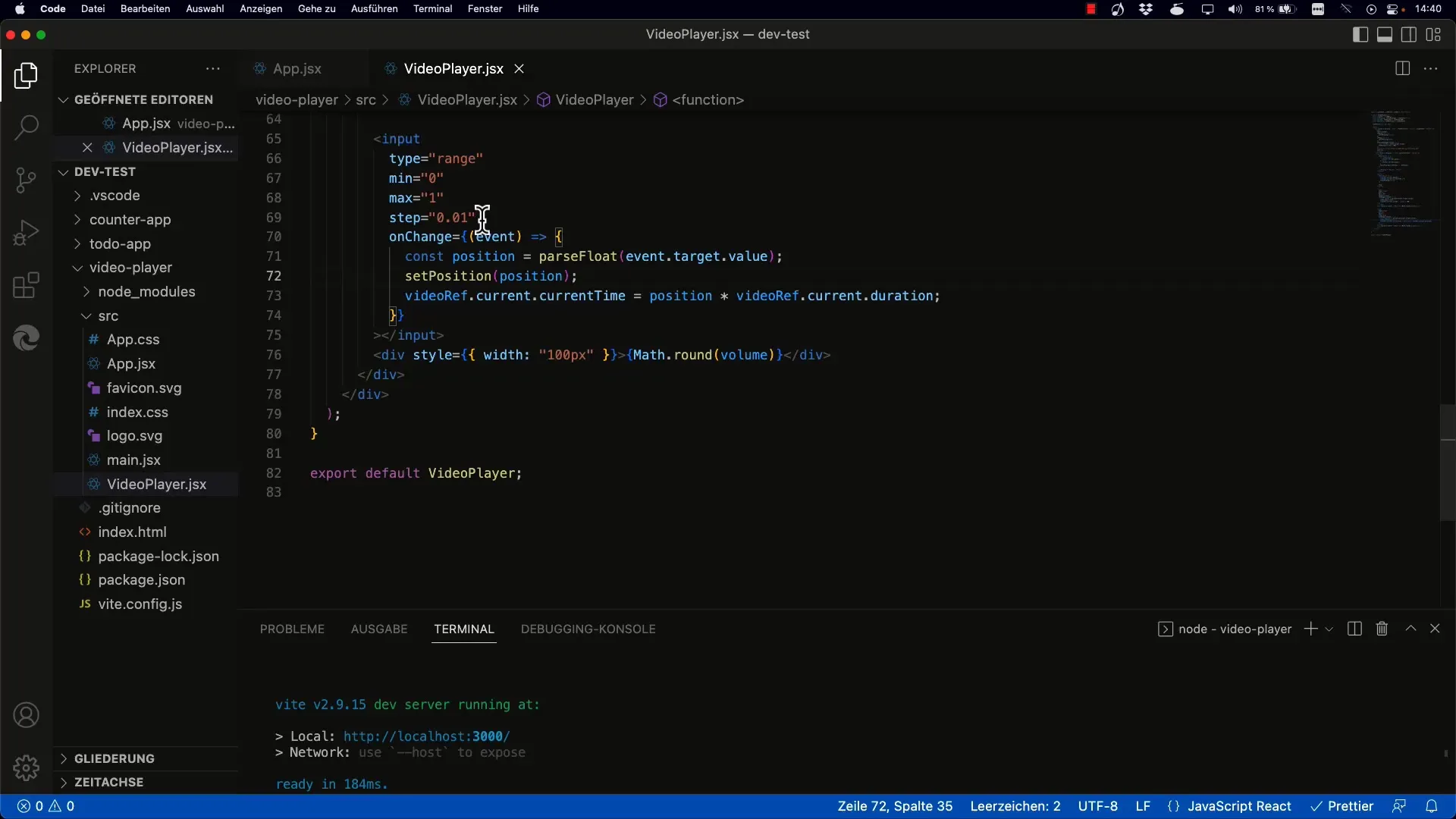
Samm 6: Ajakohastamise kuulaja lisamine
Tagamaks, et lüliti positsioon värskendatakse ka siis, kui video on esitatud, peate lisama sündmuse kuulaja onTimeUpdate videoelemendile. See kuulaja küsib praegust aega igas ajaintervallis ja värskendab vastavalt lülitit.
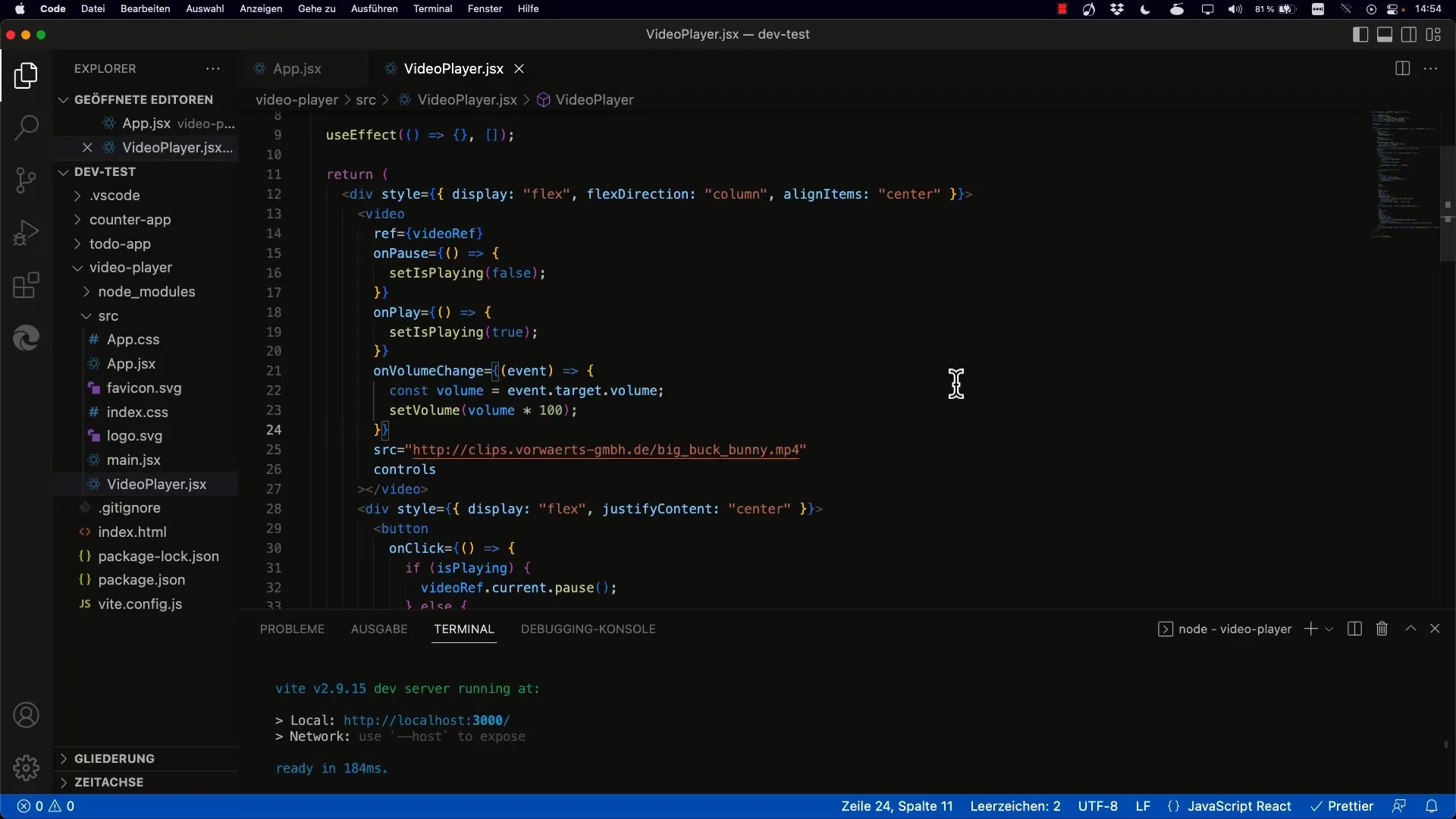
Samm 7: Määramata väärtuste tõrkeotsing
On oluline tagada, et currentTime väärtus oleks määratletud ja video kestus oleks saadaval enne arvutamist jätkamist. Lisage loogika käsitlemiseks video võimalikud algstaatused.
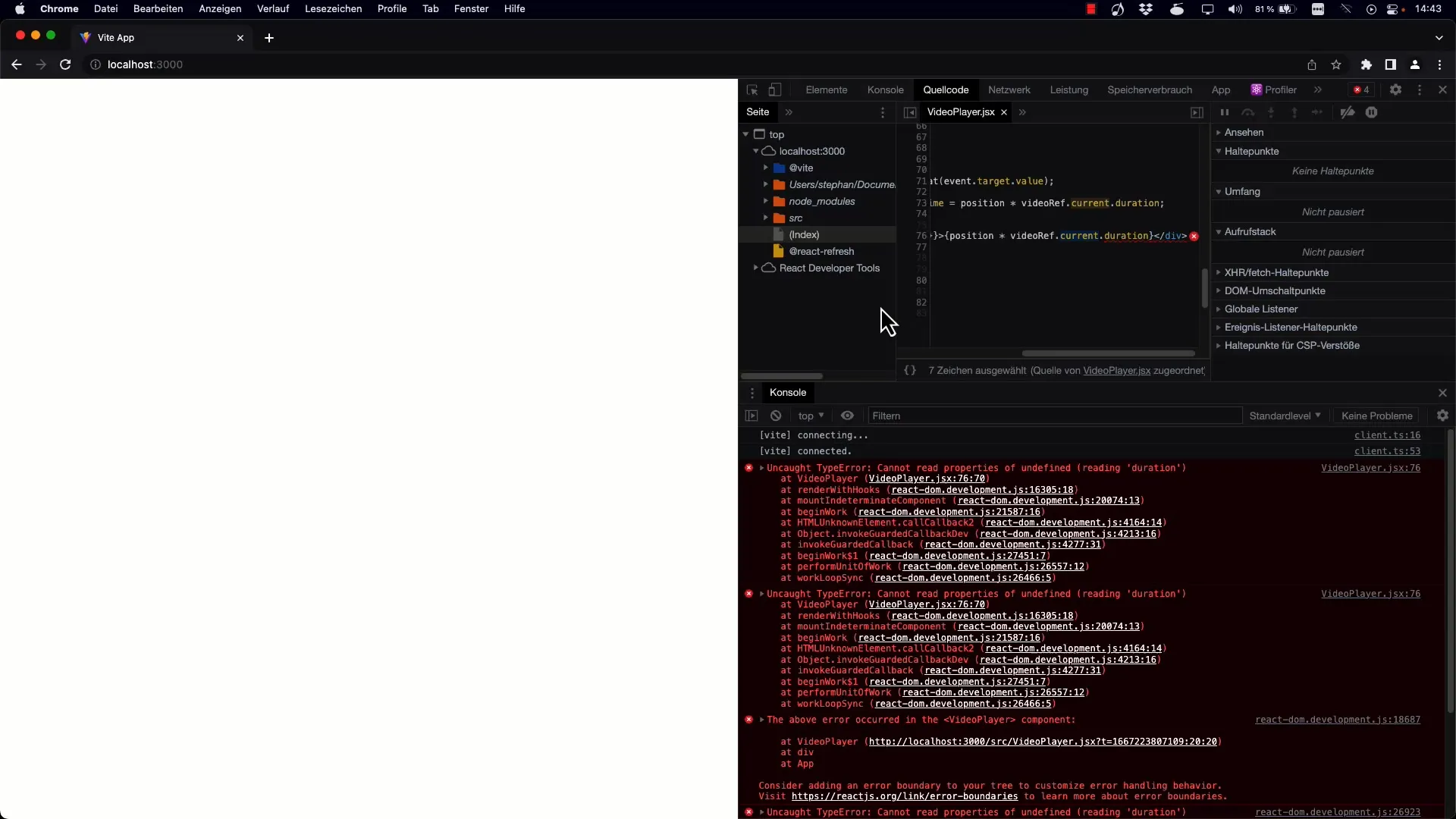
Samm 8: Aja ümardamine ja vormindamine
Olete kuvatava aja optimeerimiseks soovitatav aeg ümardada täis sekunditeks. See parandus tagab, et kasutajaliides jääb puhtaks ja kasutajasõbralikuks. Kasutage väärtuste vastavaks vormindamiseks Math.round() funktsiooni.
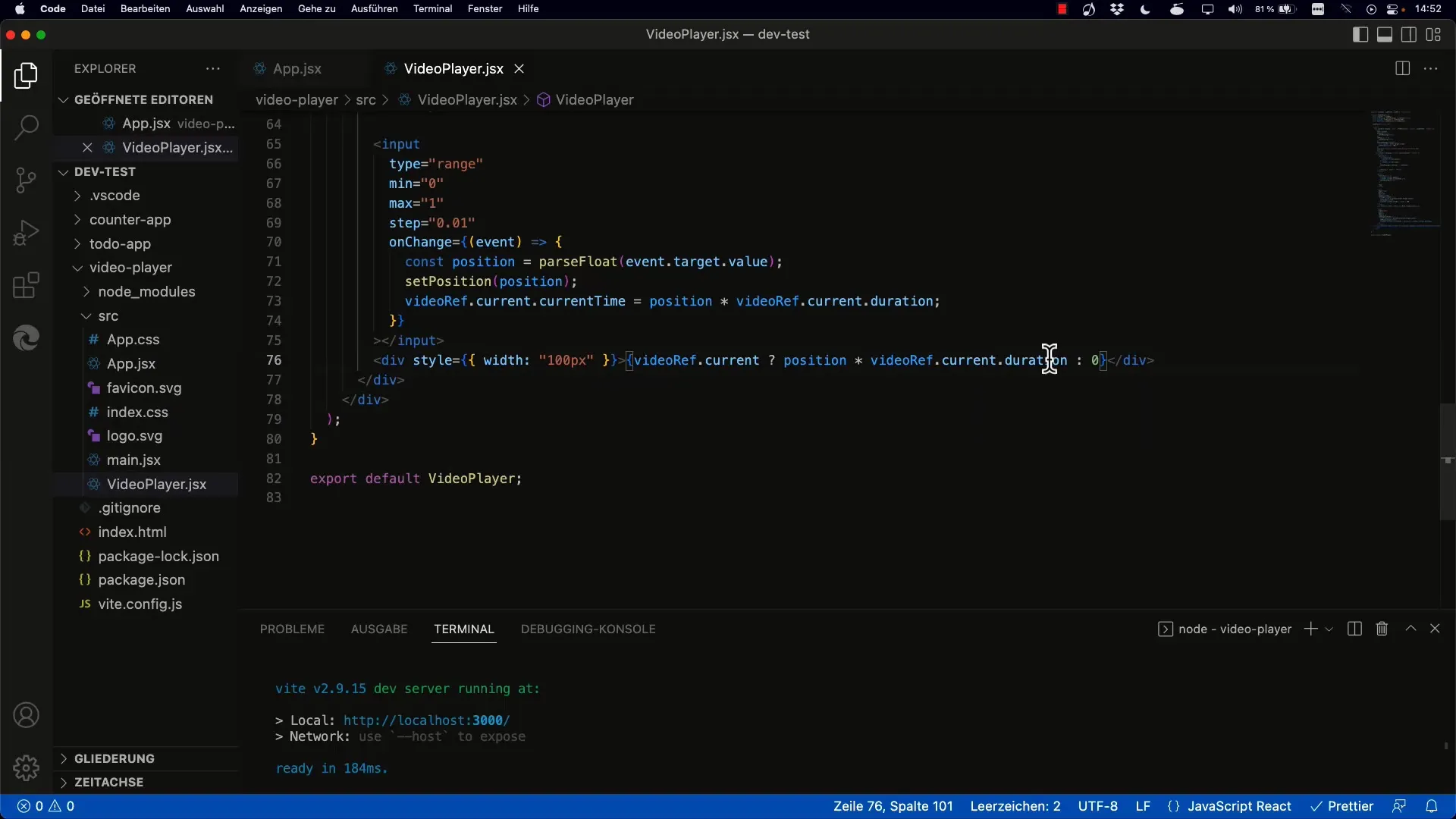
Samm 9: Funktsionaalsuse live-testimine
Pärast nende sammude läbiviimist laadige projekt uuesti ja testige liugurit. Veenduge, et saaksite videot mõlemas suunas reguleerida ning kontrollige, kas aeg uueneb õigesti.
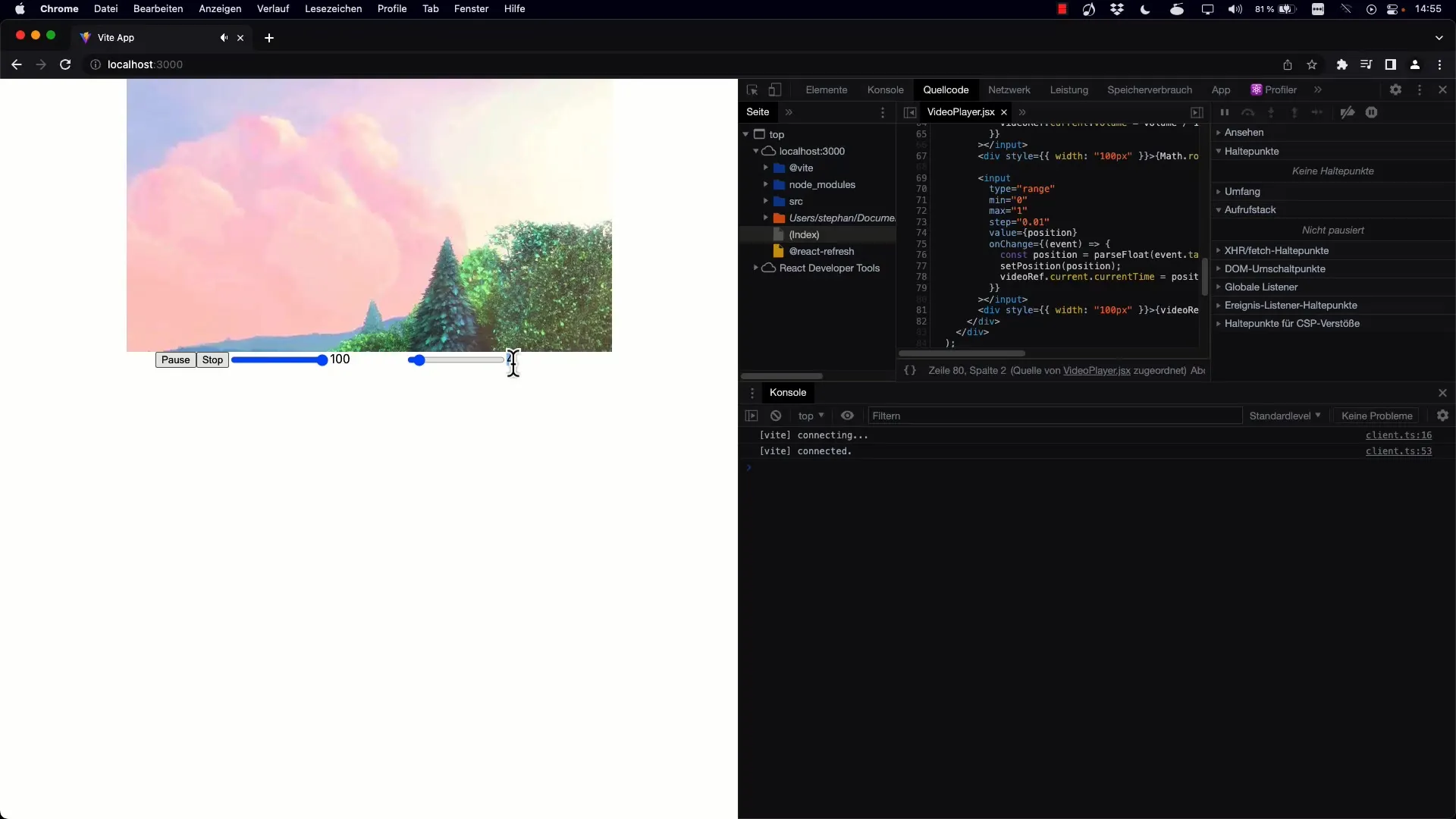
Kokkuvõte
Oled nüüd õppinud, kuidas juhtida video esitust Reactis, rakendades efektiivset vahemiku liugurit, mis dünaamiliselt ajakohastab currentTime omadust. Nii saad mugavalt navigeerida erinevate videopunktide vahel.
Korduma kippuvad küsimused
Mis vahe on currentTime'il ja kestusel (duration)?currentTime näitab hetke esitusasukohta, samas kui duration kirjeldab video kogupikkust.
Kuidas ma saan liuguri asendit esitamise ajal ajakohastada?Lisa videoelemendile sündmussalvestaja (Event Listener) aegmuutuse (onTimeUpdate) jaoks, mis pärib hetkeaja ning ajakohastab liuguri olekut.
Kuidas veenduda, et minu liugur toimib õigesti?Kindlusta, et oled Reactis õigesti rakendanud olekuhaldusloogika. Kontrolli, kas currentTime ja duration on õigesti määratletud.
Kas ma saan liugurit kasutada ka heli jaoks?Jah, põhimõte jääb samaks. Saad rakendada samu tehnikaid helielementidele, kuna need omavad sarnaseid atribuute.


